
归档存储的命令行工具
归档存储 提供了便于用户日常操作的命令行工具 oascmd.py,该文档将通过一些简单的操作帮助用户快速熟悉 归档存储 的使用
环境要求
oascmd.py 需要 Python 2.7.x 版本支持,目前无法支持 Python 2.7 以下的版本和 Python 3。
Linux & Mac OS X
Linux 和 Mac 一般自带 Python,打开终端$ python --version
确认版本是否符合要求。如果不符合要求,请在 Python 官网的指导下安装 2.7 版本的 Python
Windows
Windows 不自带 Python,您可以从 Python 官网下载最新的 Python 2.7,推荐下载 Python 2.7.9 以上的版本, 该版本会自带下面需要用到的 pip。另外建议在安装时启用 Add python.exe to Path 这个功能,如下图所示。
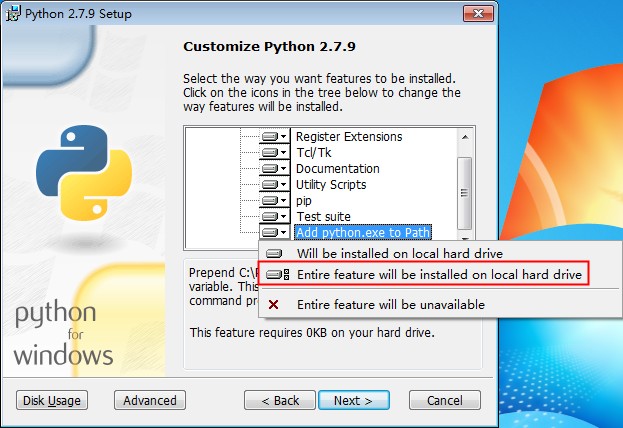
安装完成以后,点击 开始 -> 所有程序 -> 附件 -> 命令提示符,输入
python --version
查看版本号,如果出现如下错误提示:
'python' 不是内部或外部命令,也不是可运行的程序或批处理文件。
请确认安装过程中是否启用 Add python.exe to Path,如果没有,请卸载之后重新安装,并启用该特性。
oascmd.py 只支持 Python 2.7
工具安装
oascmd.py 依托于 Python SDK,安装的过程也即 Python SDK 的安装过程,您可选择以下方式的其中一种进行安装。
使用 pip 安装
在终端运行$ pip install oassdk
若已安装旧版本,则运行命令进行升级安装
$ pip install --upgrade oassdk
使用源码安装
您可通过 SDK 下载页获取最新版的 Python SDK。下载完成后,把压缩包解压至指定目录。
解压完成后,使用以下命令安装依赖以及模块,
$ pip install -r requirements.txt
$ python setup.py install
即可完成Python SDK的安装。
安装过程中有可能会提示用户没有相关权限,此时可切换至管理员账号或使用 sudo 执行相关命令。
安装验证
安装成功后,您可直接在终端或者命令提示符输入
oascmd.py -h
oascmd.py 会打印相关帮助信息。
同时,在终端或者命令行提示符输入python,进入 Python 控制台,输入如下命令:
import oas
import oas.ease
若控制台没有提示任何错误,则表示模块安装成功。
开始使用
oascmd.py能满足基本的归档存储使用需求,它包含若干子命令,子命令列表可以通过
$ oascmd.py -h
来查看,每个子命令也可以通过
$ oascmd.py <subcommand> -h
的方式来查看其使用方法,下面仅介绍一个常用流程,各命令的详细使用请参考各自的帮助信息或 命令行帮助文档
配置oascmd.py
第一次使用oascmd.py的时候,需要配置归档存储访问信息 $ oascmd.py config --host=xxx -i <access_id> -k <access_key>
--host 指定归档存储服务访问地址,-i 和 -k 指定用户的AccessID和AccessKey信息,该信息可以在阿里云官网账户管理页面上找到, 并请确保该账户已经开通归档存储的使用权限。
归档存储服务访问地址详见 API 手册 2.1.1 节服务器地址.
- 公网域名:[ RegionName ].oas.aliyuncs.com
内网域名:[ RegionName ].oas-internal.aliyuncs.com
其中,[ RegionName ]取值为: cn-hangzhou、cn-qingdao、cn-beijing、cn-hongkong等。
创建Vault
所有的文件上传都必须指定Vault,这是访问上传内容的入口,以oascmd-test-vault为例, 使用cv子命令
$ oascmd.py cv oas://oascmd-test-vault
其中oas://前缀是作为归档存储 Vault的标识,oascmd.py所有需要指明Vault的地方都必须加上该前缀。
ls命令可以查看已经创建的Vault列表,以及每个Vault的统计信息,但是这个统计信息并非实时,而是定期更新的。
$ oascmd.py ls
Vault列表展示的统计信息并非是实时数据
上传文件
上传使用upload子命令,需要指明上传的目标Vault以及本地文件的路径
每一次完整的文件上传操作对应归档存储里的一个Archive,Archive是归档存储里的另一个重要概念, 上传完成以后,oascmd.py会返回一个Archive的ID,这个ID是操作该Archive的唯一入口, 本地文件名称会默认加入到Archive的description字段,但是它不能作为检索 Archive 的依据。
$ oascmd.py upload oas://oascmd-test-vault <localfile>
Archive ID 是用户操作 Archive 的关键所在,同个文件多次上传,会产生多个不同 Archive,而不是覆盖,因此文件名不能作为 Archive 操作的依据。
如果 upload 不指定 description,默认为本地文件名,注意长度不要超过128字节, 否则只取前128字节的内容。
归档存储有一个Multipart Upload的概念,简单来说就是将一个大文件拆分成多个part进行上传, 它的好处是可以避免较大文件在上传的时候出现网络错误,而必须全部重新上传的问题, 当指定的文件大小超过100MB之后,oascmd.py会自动采用该方式进行上传,因此可能在上传文件时出现类似下面的提示:
$ oascmd.py upload oas://oascmd-test-vault localfile
File larger than 100MB, multipart upload will be used
Use 4 parts with partsize 32.00 MB to upload
MultiPartUpload ID: 8F8093C75B714C189D944A1FA9A1FA42
Uploading part 1...
Upload success
...
Archive ID: 43FD1A7A34804D64BDA69C9BE709B12F5E2C656458B1A1100177FC9A725E94A86A954BA8C778CCD3AA218104D38D8D16
每个Multipart Upload也会对应一个 Multipart Upload ID,如果在传输过程中由于网络中断等原因导致数据传输失败, 您可以额外提供upload命令上次返回的MultipartUpload ID, oascmd.py会根据该ID自动计算上次中断的位置,重新上传未传输完成的part。
$ oascmd.py upload oas://oascmd-test-vault test-input
File larger than 100MB, multipart upload will be used
Use 4 parts with partsize 32.00 MB to upload
MultiPartUpload ID: 16C0AAC6B6C047A0AC837DE397DF3EE5 # 注意这一行返回的ID可以用作续传
Uploading part 1...
Upload success
Uploading part 2...
Upload success
Uploading part 3...
... # 网络中断发生
# 在upload命令后面加上之前upload返回的 MultiPartUpload ID
$ oascmd.py upload oas://oascmd-test-vault test-input 16C0AAC6B6C047A0AC837DE397DF3EE5
Resume last upload with partsize 32.00 MB
Uploading part 3...
Upload success
Uploading part 4...
Upload success
Archive ID: 82F1C196E7044635A56A2ABCA1AAF718EAD10923CFA9DD9E65B9894E220F27BBD01F16BAC1FB320922FC8F82D08336E1
6.379(s) elapsed
oascmd.py 会自动根据上传文件的大小调整 part 的大小,您也可以手工指定 part 的大小:
# 使用每个 part 64MB 的分段方式进行上传, part 大小必须能够被 32MB 整除
$ oascmd.py upload oas://oascmd-test-vault localfile -p 64M
文件超过100MB之后,oascmd.py 会自动启动 Multipart Upload, 如果需要续传,需要显式指明Multipart Upload ID,否则全部重新上传
查询Vault的Archive列表与Archive的下载
归档存储的Archive列表查询和Archive的下载并不是实时完成的,需要分成两个步骤来完成:首先提交一个Job, 然后等待归档存储在后台处理完成该Job之后,再进行Job的下载。
注意Job的完成最长可能需要[backcolor=transparent]4小时的时间。
Job提交时,Vault的列表获取仅需要指定Vault即可,下载Archive则需要额外提供要下载的Archive的ID
Archive的提取支持带范围提取,通过 --start 和 --size 两个参数来控制提取的起始位置和提取数据大小
# 获取Vault的Archive列表
$ oascmd.py createjob oas://oascmd-test-vault
# 下载Archive
$ oascmd.py createjob oas://oascmd-test-vault <archive_id>
# 只取出Archive前32M的数据
$ oascmd.py createjob oas://oascmd-test-vault <archive_id> --size 32M
# 只取Archive 64M-128M的数据
$ oascmd.py createjob oas://oascmd-test-vault <archive_id> --start 64M --size 64M
# 取出Archive 128M 之后的数据
$ oascmd.py createjob oas://oascmd-test-vault <archive_id> --start 128M
每次的 createjob 都会返回一个Job ID,该ID是接下来下载Job结果的访问入口
Job提交完成以后,通过fetch子命令可以完成Job数据的下载,fetch命令会将内容下载到本地文件
对于较大的数据,建议增加 --start 和 --size 选项来控制每次下载的数据量, 该下载范围是相对于 createjob 时指定的范围,使用方法同 createjob
# 注意该Job可能需要4个小时以后才能获取到下载结果
$ oascmd.py fetch oas://oascmd-test-vault <job_id> <localfile>
# 只下载取出数据的前32M, 注意这个范围是相对于createjob的取出范围
$ oascmd.py fetch oas://oascmd-test-vault <job_id> <localfile> --size 32M
Archive的和Vault的删除
删除一个Archive,使用rm子命令
$ oascmd.py rm oas://oascmd-test-vault <archive_id>
删除一个Vault,同样是rm,只需要指定Vault即可。
由于归档存储是定时更新Vault的库存,因此即使您将该Vault下所有的Archive都已经删除,也不一定能够将该Vault删除掉, 一般需要一天时间才能删除该Vault,您可以通过ls命令来查看需要删除的Vault是否显示总Archive数量为0,如果是0, 则可以将该Vault删除。
# 可能无法第一时间删除成功
$ oascmd.py rm oas://oascmd-test-vault
更多功能
以上可能是您日常使用最多的操作,如果需要额外的功能,请参考 命令行工具,它提供了所有oascmd.py支持的命令操作说明,其中包括一些更底层的命令的使用。
除了oascmd.py以外,您也可以选择手工写程序的方式, 代码示例页面提供了一些使用基于 Python SDK 开发的Demo程序,您可以在此基础之上根据自身需求进行修改。 Java SDK Demo请移步 Java SDK实例程序。
关于 归档存储 使用上遇到的一些概念,请参考 归档存储 API 手册的前两章; API 的结构调用说明,请参考该文档的后续章节; 除此之外,各语言的SDK也提供了对应的SDK使用手册, Python SDK使用手册, Java SDK使用手册。
版权声明:本文内容由阿里云实名注册用户自发贡献,版权归原作者所有,阿里云开发者社区不拥有其著作权,亦不承担相应法律责任。具体规则请查看《阿里云开发者社区用户服务协议》和《阿里云开发者社区知识产权保护指引》。如果您发现本社区中有涉嫌抄袭的内容,填写侵权投诉表单进行举报,一经查实,本社区将立刻删除涉嫌侵权内容。